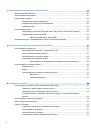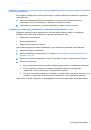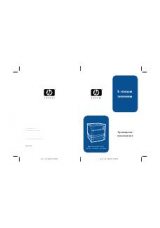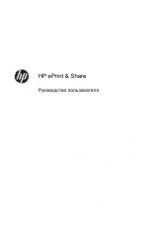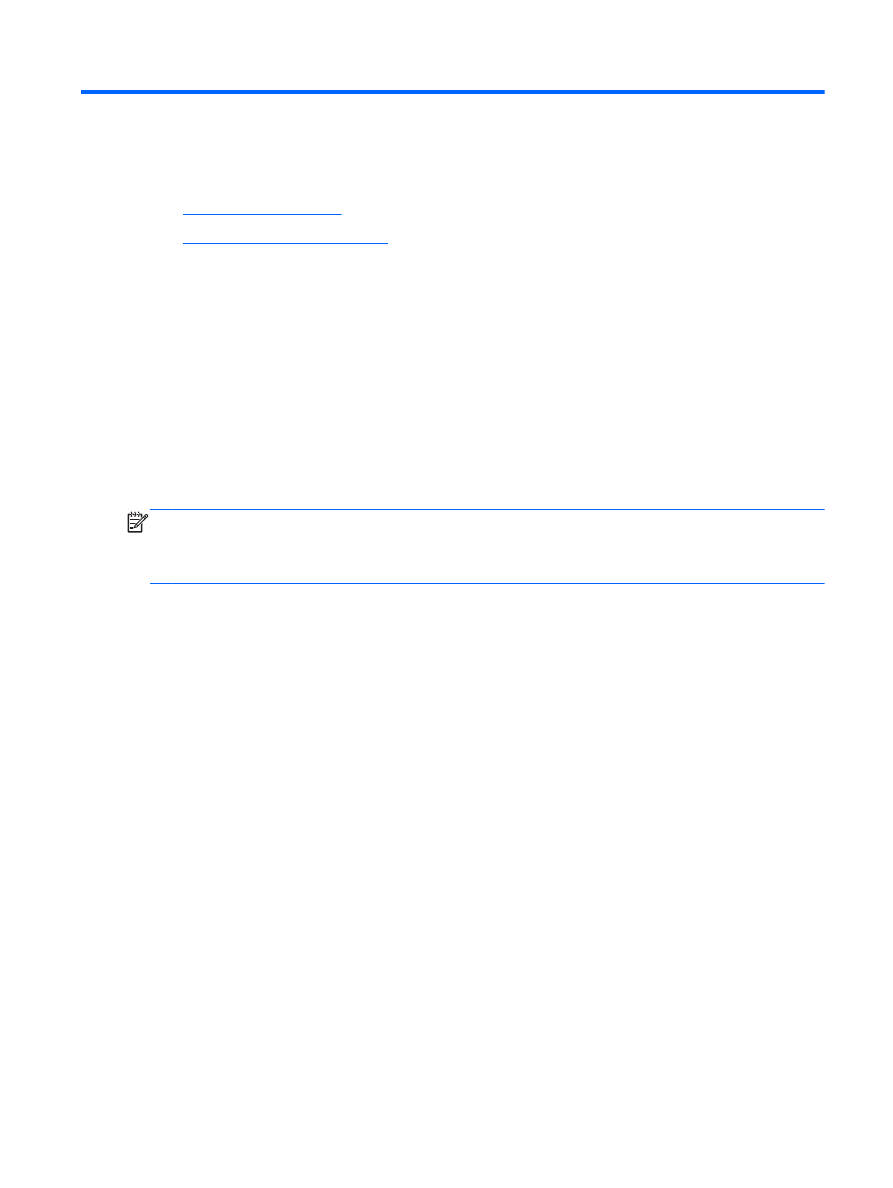
13
Устранение
неполадок
и
поддержка
●
●
Устранение
неполадок
Проблемы
беспроводного
подключения
Некоторые
из
возможных
причин
возникновения
проблем
с
беспроводным
подключением
приведены
ниже
.
●
Беспроводная
связь
не
включена
.
●
Устройство
беспроводной
связи
установлено
неверно
или
отключено
.
●
Помехи
устройству
беспроводной
связи
от
других
устройств
.
●
Аппаратная
ошибка
устройства
беспроводной
связи
или
маршрутизатора
.
ПРИМЕЧАНИЕ
.
Устройства
беспроводной
связи
устанавливаются
только
на
некоторые
модели
компьютеров
.
Если
поддержка
беспроводных
сетей
не
указана
в
списке
функций
на
оригинальной
упаковке
компьютера
,
можно
приобрести
устройство
беспроводной
сети
отдельно
и
расширить
таким
образом
возможности
компьютера
.
Невозможно
подключиться
к
беспроводной
ЛВС
При
возникновении
проблемы
с
подключением
к
беспроводной
ЛВС
,
убедитесь
,
что
встроенное
устройство
беспроводной
ЛВС
включено
и
правильно
установлено
на
компьютере
:
1
.
Если
индикатор
беспроводной
связи
не
светится
или
светится
желтым
светом
,
нажмите
кнопку
,
переключатель
или
клавишу
беспроводной
связи
,
чтобы
включить
устройство
беспроводной
связи
.
2
.
Затем
повторите
попытку
подключения
к
беспроводной
ЛВС
Если
подключение
по
-
прежнему
невозможно
,
выполните
указанные
ниже
действия
.
1
.
Выберите
Пуск
>
Панель
управления
>
Система
и
безопасность
.
2
.
В
разделе
"
Система
"
щелкните
Диспетчер
устройств
.
3
.
Щелкните
стрелку
,
расположенную
рядом
с
Сетевые
адаптеры
,
чтобы
раскрыть
список
и
отобразить
все
адаптеры
.
4
.
Найдите
устройство
беспроводной
ЛВС
в
списке
сетевых
адаптеров
.
В
списке
устройств
беспроводной
ЛВС
могут
быть
термины
беспроводная
,
беспроводная
ЛВС
,
WLAN
или
802.11.
Если
в
списке
отсутствуют
устройства
беспроводной
локальной
сети
,
значит
в
компьютере
нет
встроенного
устройства
беспроводной
локальной
сети
либо
неправильно
установлен
драйвер
этого
устройства
.
Для
получения
дополнительной
информации
об
устранении
неполадок
беспроводной
ЛВС
используйте
веб
-
узлы
,
ссылки
на
которые
содержатся
в
центре
справки
и
поддержки
.
Устранение
неполадок
67